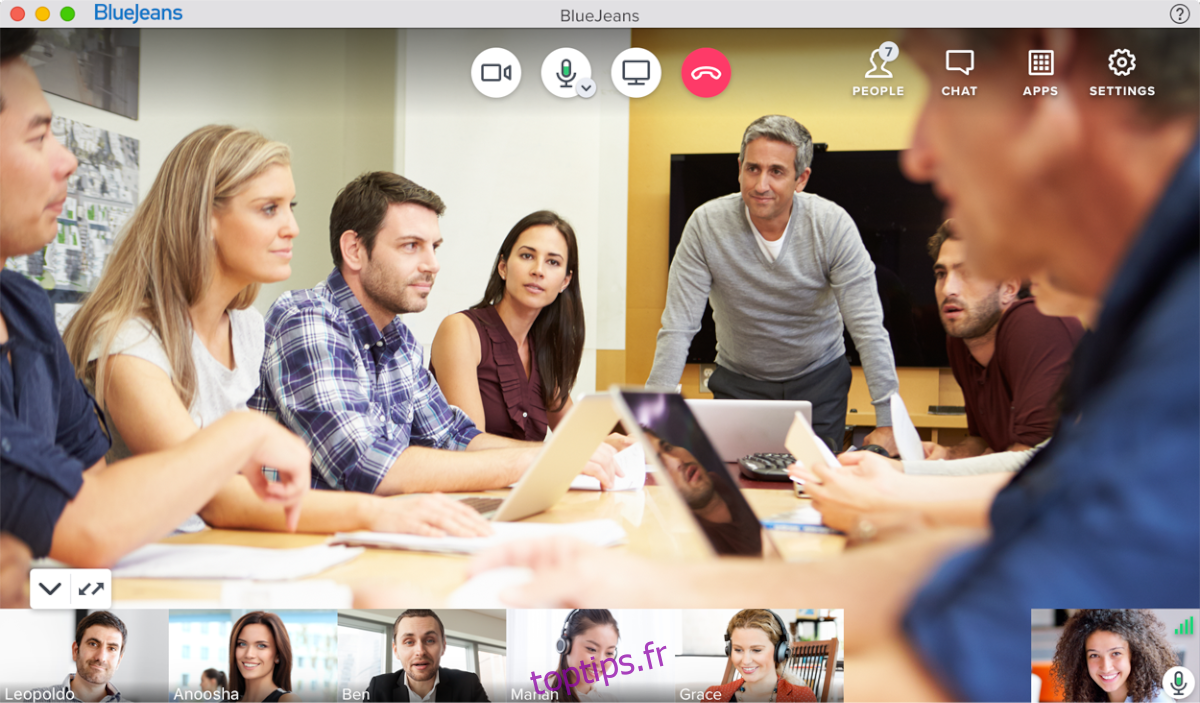BlueJeans est un outil de visioconférence propriétaire pour Mac OS, Windows et Linux. Contrairement à d’autres solutions de visioconférence, BlueJeans coûte de l’argent. Cependant, de nombreux fans de l’application pensent que le prix vaut les fonctionnalités utiles qui l’accompagnent.
Dans ce guide, nous verrons comment installer l’application BlueJeans sur Linux. Actuellement, les développeurs prennent en charge Ubuntu, Fedora, CentOS et d’autres distributions Linux basées sur Ubuntu et Fedora.
Remarque: vous devez acheter une licence sur le site Web de BlueJeans pour utiliser cette application à son plein potentiel. Cliquez sur ici pour plus d’informations.
Table des matières
Instructions d’installation d’Ubuntu
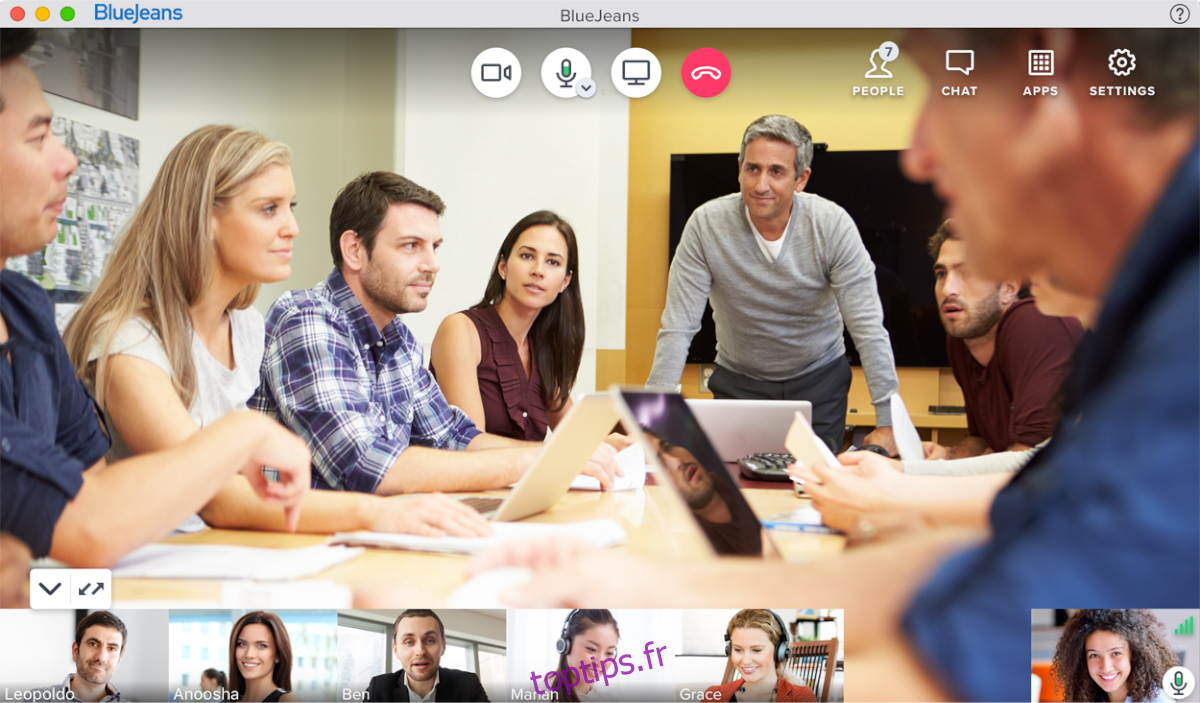
L’application de visioconférence BlueJeans est très facile à installer sur Ubuntu Linux, car les développeurs ont un package DEB téléchargeable disponible sur leur site Web. Pour démarrer le processus d’installation, ouvrez une fenêtre de terminal en appuyant sur Ctrl + Alt + T ou Ctrl + Maj + T sur le clavier. À partir de là, utilisez la commande CD pour vous déplacer dans le dossier / tmp.
cd /tmp
Une fois à l’intérieur du dossier temporaire de votre PC Ubuntu, utilisez l’outil de téléchargement wget pour récupérer le dernier package BlueJeans DEB sur Internet.
wget https://swdl.bluejeans.com/desktop-app/linux/2.1.1/BlueJeans.deb
Une fois le téléchargement du package BlueJeans DEB terminé sur votre système Ubuntu Linux, l’installation peut commencer. À l’aide du gestionnaire de packages Apt, chargez le fichier de package BlueJeans.deb.
sudo apt install ./BlueJeans.deb
L’installation doit être rapide et indolore, sans erreur. Cependant, si vous rencontrez des problèmes, veuillez consulter notre guide détaillé sur la façon de corriger les problèmes de dépendance sur Ubuntu.
Instructions d’installation de Debian
Sur le site Web de BlueJeans, les développeurs mentionnent spécifiquement que la version du package DEB de l’application est destinée aux utilisateurs d’Ubuntu et non aux utilisateurs Debian. Cependant, Ubuntu et Debian partagent une base identique. Saviez-vous qu’Ubuntu est basé sur Debian?
Étant donné qu’Ubuntu partage du code avec Debian, il ne devrait y avoir aucun problème pour que l’application BlueJeans fonctionne sur les versions actuelles de Debian Linux. Voici comment démarrer l’installation sur votre système d’exploitation.
Tout d’abord, ouvrez une fenêtre de terminal en appuyant sur Ctrl + Alt + T ou Ctrl + Maj + T sur le clavier. À partir de là, utilisez la commande CD pour vous déplacer dans le répertoire / tmp.
cd /tmp
Une fois dans le répertoire / tmp, utilisez l’outil de téléchargement wget pour récupérer la dernière version de BlueJeans pour votre système Debian Linux.
wget https://swdl.bluejeans.com/desktop-app/linux/2.1.1/BlueJeans.deb
Lorsque le téléchargement du paquet BlueJeans DEB sur votre PC Debian Linux est terminé, l’installation peut commencer. À l’aide de la commande dpkg ci-dessous, configurez le package.
sudo dpkg -i BlueJeans.deb
Après avoir chargé le package BlueJeans.deb, vous remarquerez peut-être des erreurs. Ces erreurs sont des problèmes de dépendance. Pour résoudre le problème, exécutez la commande suivante. Ou suivez notre guide détaillé sur la façon de corriger les problèmes de dépendance Debian.
sudo apt-get install -f
Instructions d’installation d’Arch Linux
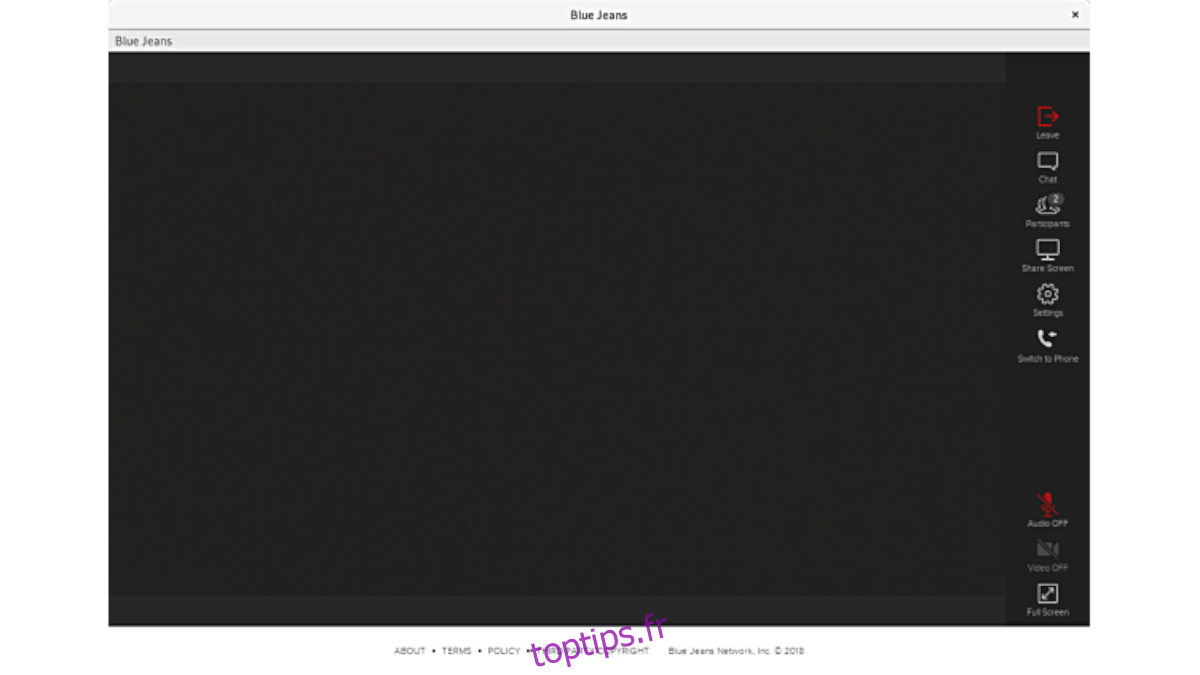
Bien que les développeurs de BlueJeans ne prennent pas en charge Arch Linux avec leur application, vous pourrez toujours installer leur programme sur votre système, grâce à la communauté Arch Linux.
Pour démarrer l’installation de BlueJeans sur Arch Linux, ouvrez une fenêtre de terminal. Ensuite, à partir de là, utilisez la commande Pacman pour installer les packages «Git» et «Base-devel» sur le système. Ces deux packages sont nécessaires pour interagir avec l’AUR.
sudo pacman -S git base-devel
Après l’installation de «Git» et «Base-devel», vous devez installer l’assistant Trizen AUR. Ce programme rend l’installation des packages AUR automatique, car il prend en charge tout le travail acharné que les utilisateurs doivent normalement faire à la main. Pour installer Trizen, entrez les commandes ci-dessous.
git clone https://aur.archlinux.org/trizen.git cd trizen makepkg -sri
Après l’installation de Trizen, utilisez la commande trizen -S pour charger l’application BlueJeans.
trizen -S bluejeans
Instructions d’installation de Fedora
Grâce au fait qu’il existe un package RPM disponible sur le site Web de BlueJeans, les utilisateurs de Fedora Linux n’auront aucun problème à faire fonctionner l’application sur leur système. Pour démarrer l’installation, ouvrez une fenêtre de terminal en appuyant sur Ctrl + Alt + T ou Ctrl + Maj + T. Ensuite, utilisez la commande Dnf ci-dessous pour installer BlueJeans.
Remarque: Dnf peut installer des packages directement à partir d’Internet, il n’est donc pas nécessaire de télécharger le package RPM avant de tenter de l’installer. Exécutez simplement la commande et c’est parti!
sudo dnf install https://swdl.bluejeans.com/desktop-app/linux/2.1.1/BlueJeans.rpm
Instructions d’installation d’OpenSUSE
Comme il existe un package RPM disponible, les utilisateurs d’OpenSUSE pourront installer l’application BlueJeans en toute simplicité. Cependant, sachez que les développeurs de l’application ne mentionnent pas SUSE sous la page de téléchargement RPM, vous pouvez donc rencontrer des problèmes.
Pour démarrer le processus d’installation, ouvrez une fenêtre de terminal en appuyant sur Ctrl + Alt + T ou Ctrl + Maj + T. Ensuite, CD dans le répertoire / tmp avec la commande ci-dessous.
cd /tmp
Dans le répertoire / tmp, utilisez l’outil de téléchargement wget pour récupérer le dernier package BlueJeans RPM. Ce package RPM devrait fonctionner sur toutes les versions modernes d’OpenSUSE Linux.
wget https://swdl.bluejeans.com/desktop-app/linux/2.1.1/BlueJeans.rpm
Enfin, installez le programme en exécutant la commande Zypper suivante ci-dessous.
sudo zypper install BlueJeans.rpm
Instructions d’installation Flatpak
BlueJeans est sur l’App Store Flathub. Donc, si vous n’utilisez pas de DEB ou de RPM mais que vous avez besoin de faire fonctionner l’application, ne vous inquiétez pas! Vous pourrez facilement l’installer en entrant les commandes suivantes.
Remarque: assurez-vous que le runtime Flatpak est activé sur votre PC Linux avant d’essayer d’installer ce programme.
flatpak remote-add --if-not-exists flathub https://flathub.org/repo/flathub.flatpakrepo flatpak install flathub com.bluejeans.BlueJeans